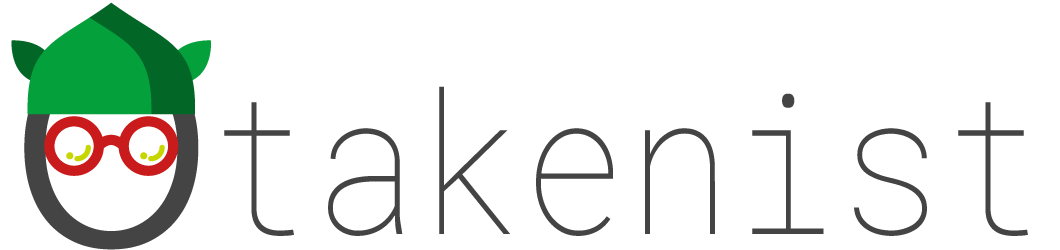ONE PIECEカードゲーム 頂上決戦
ブースターパック第2弾が堂々登場!!あの激闘をワンピカードで体感せよ。
ドラゴンクエスト スマイルスライム ティッシュカバー ミミック
ミミックが部屋に現れた!
ドラゴンクエスト スライム マグカップ
みんな大好きスライムのマグカップが遂に発売されましたよ!
ドラゴンクエスト メタリックモンスターズギャラリー メタルキング
メタルキングをデスクに置けば常にモチベーションが上がりますw
ONE PIECEカードゲーム 強大な敵
新色「黄色」が本格参戦!激闘を彩った“強大な敵”たちがワンピカードに堂々集結!!
ONE PIECEカードゲームROMANCE DAWN
スタートデッキを拡張する超強力ラインナップ!
Bauhutte( バウヒュッテ ) 昇降式 L字デスク ラージ パソコンラック
キャスター付きなのでデスク横の小物起きにぴったりです!
ドラゴンクエスト スマイルスライム ぬいぐるみキャップ ブルー
スライムになりきれるかわいい帽子
目次
リプレイ機能で良いアングルを撮影したい
リプレイ機能はキル集を作る上で大事
フォートナイトにはリプレイ機能というものがあり、試合の様子を自分以外のプレイヤーの視点やドローンカメラの視点を用いてリプレイする事が出来ます。
最近のフォートナイトのキル集やmontageではこの機能を使ったおしゃれな映像が使われていてクオリティが上がっていますよね!
PC版でドローンのスピードを変えれない問題
しかし、ドローンカメラのアングルで撮影しようと思っても初期のドローンスピードはとても遅く使い勝手が悪いです。
しかもPC版の場合、リプレイ機能に設定されているドローンのスピード変更のキーが日本語版キーボードでは入力出来ないキーに設定されているため変更する事が出来ないのです・・・orz
Windowsのキーボードの設定を変える事でスピード変更可能
しかしご安心を。
Windowsのとある設定を変える事で問題なくスピード変更が可能になるので、今回はそのやり方をご紹介しようと思います♪
手順
前提
今回の作業は、Windowsのキーボードの設定を変える必要があります。
場合によってはフォートナイト以外にも影響が出る可能性があるので、あくまで自己責任でお願い致します。
ハードウェアキーボードレイアウトを英語(101/102キー)に変更
やり方はとても簡単です。
まずはWindowsの設定から言語のオプションに移動します。
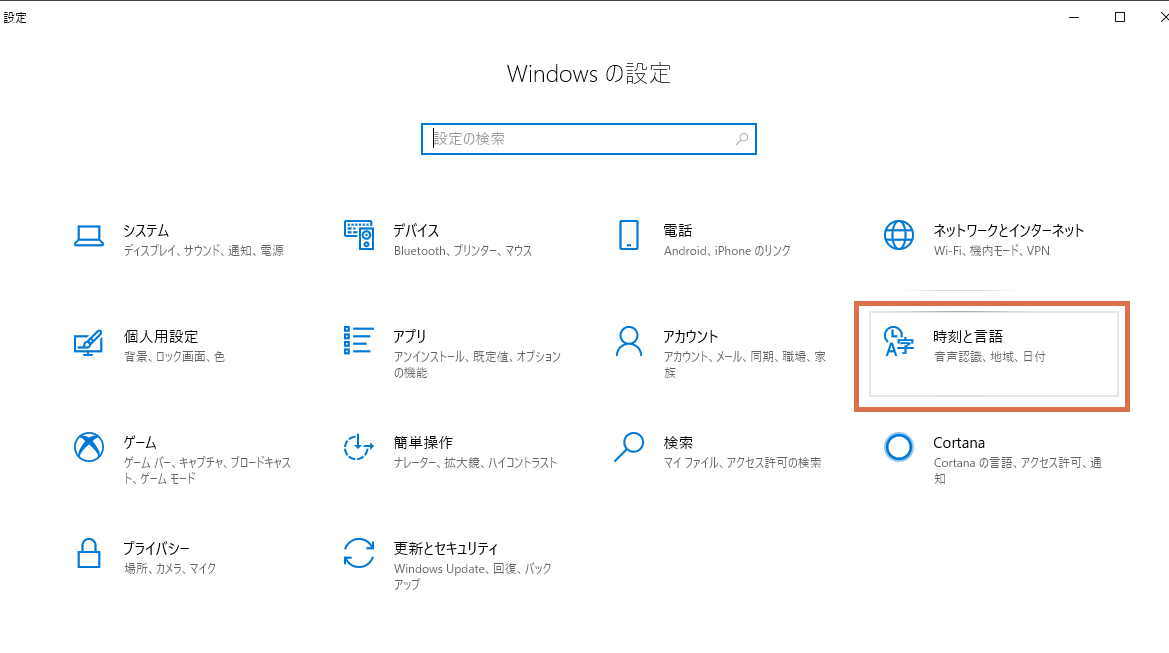
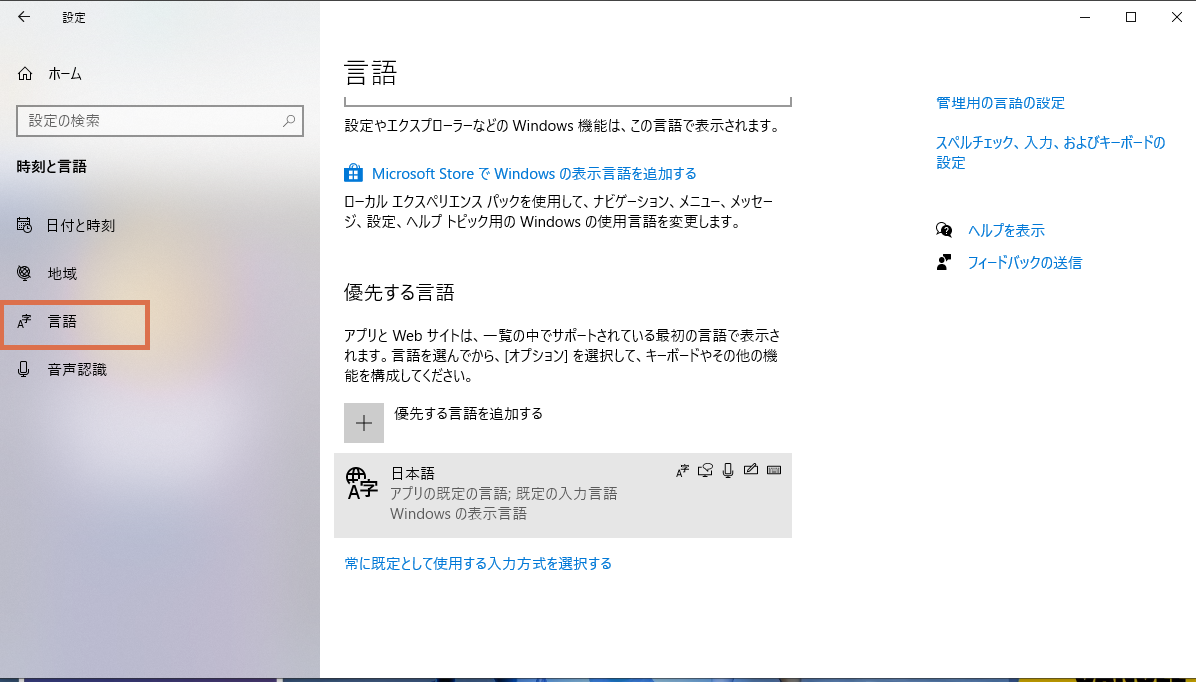
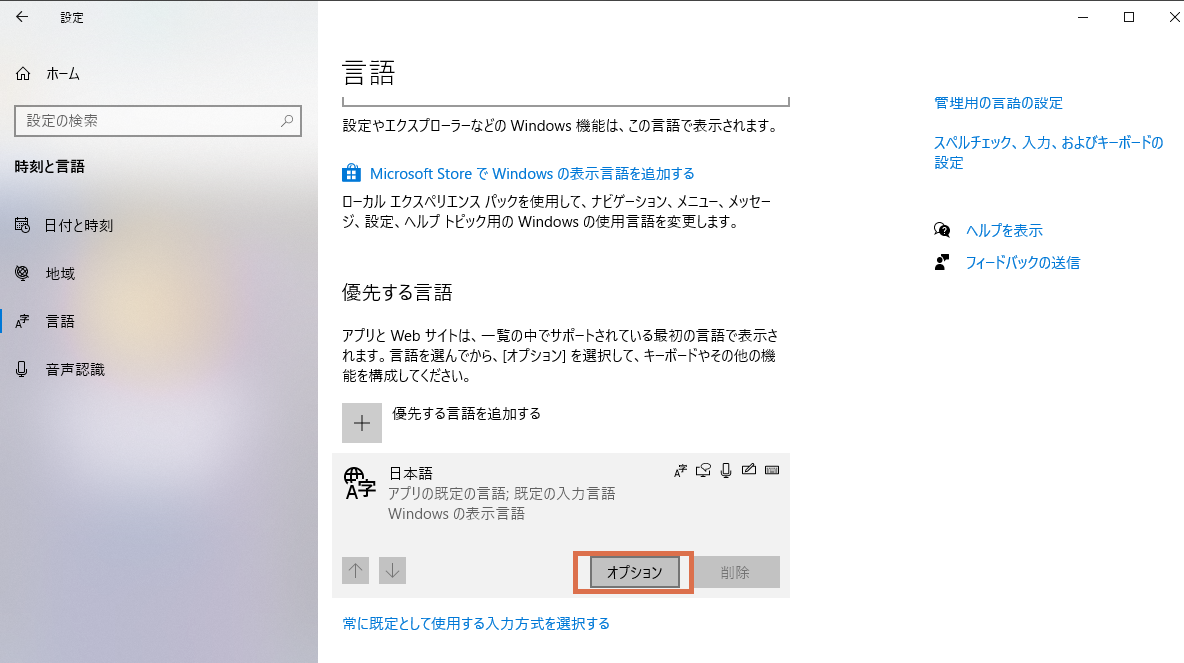
すると、初期の状態だと日本語キーボード(106/109キー)になっていると思うので、こちらを英語キーボード(101/102)に変更します。
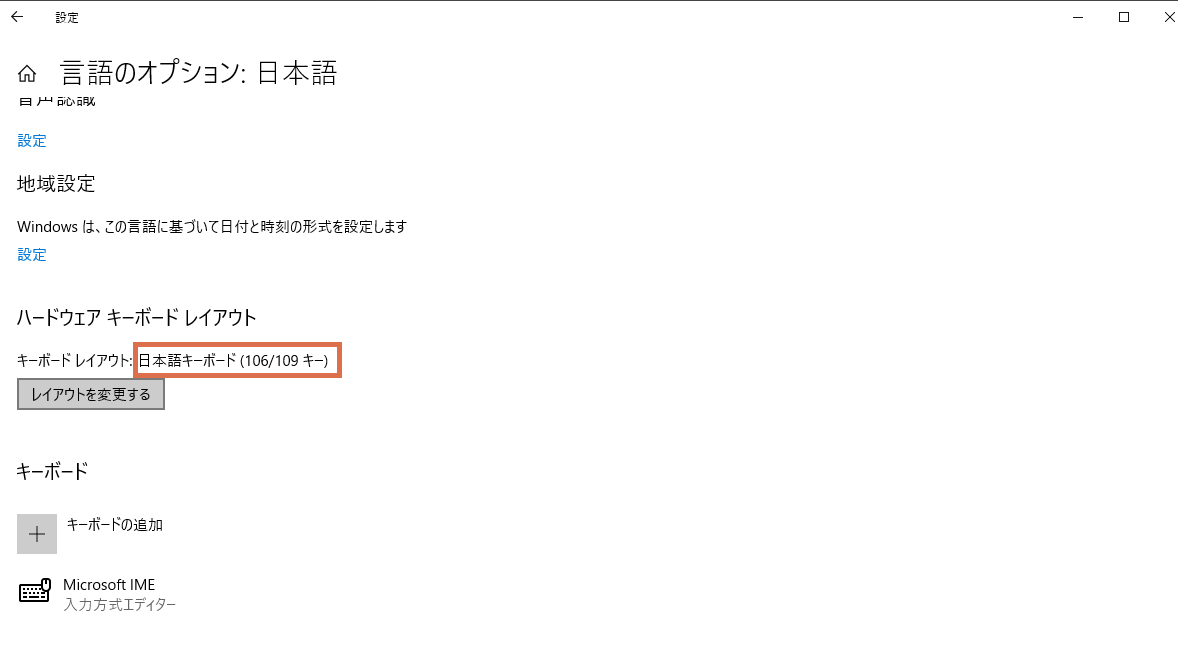
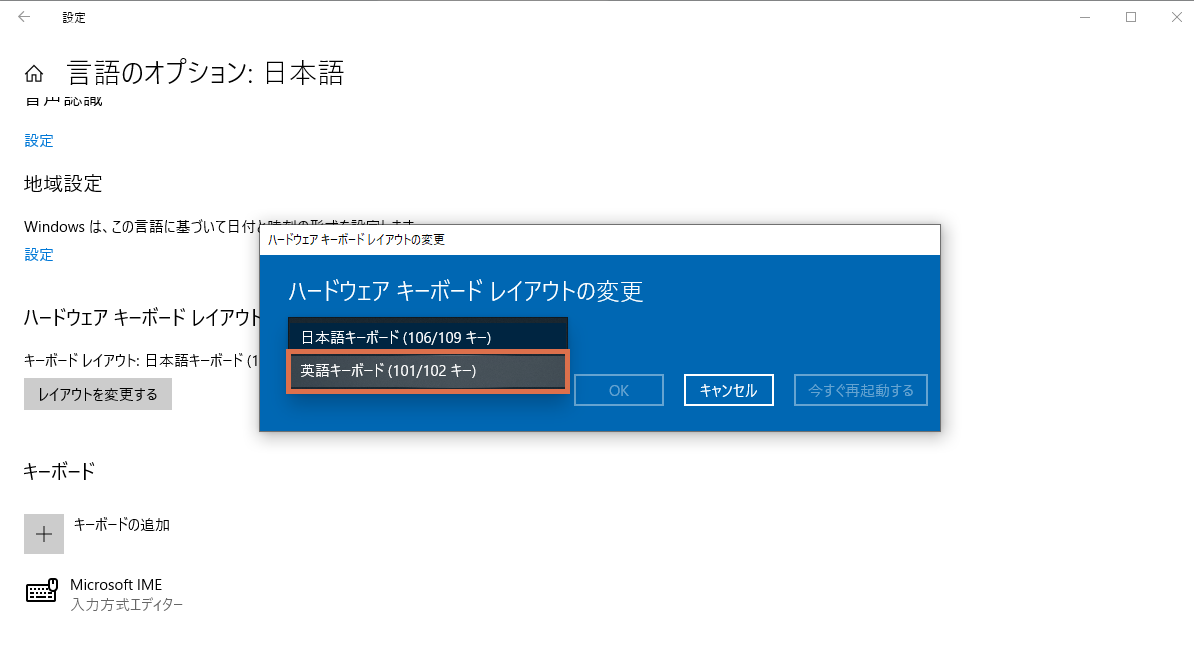
変更の反映にはPCを再起動する必要があります。
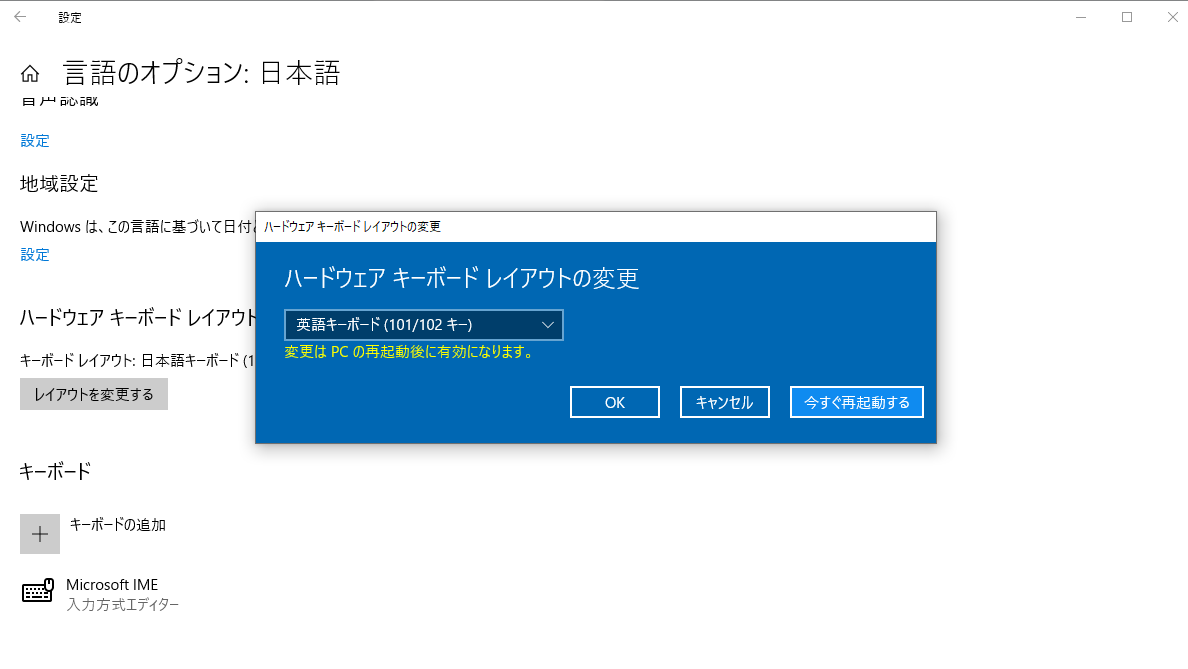
確認
では、再起動後にフォートナイトを起動しリプレイ機能でドローンのスピードを変更してみましょう。
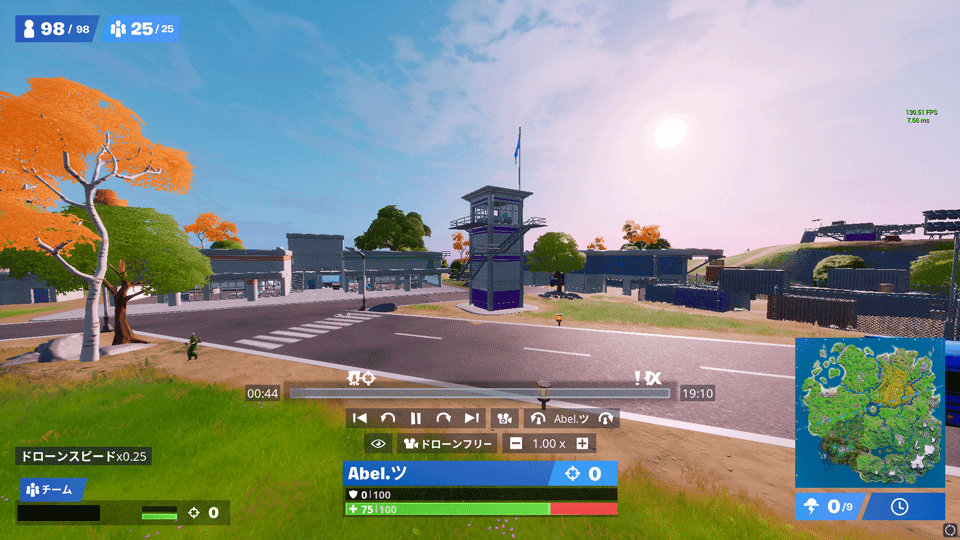
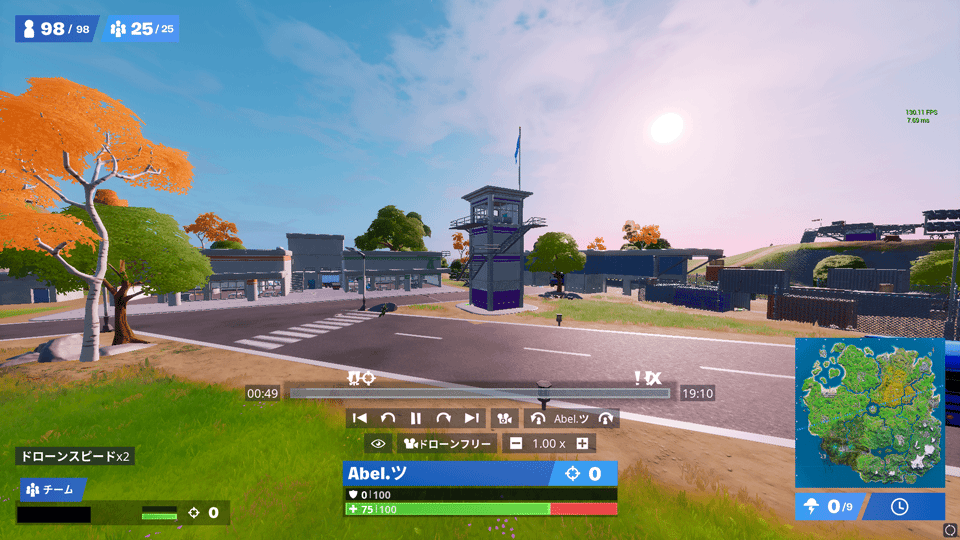
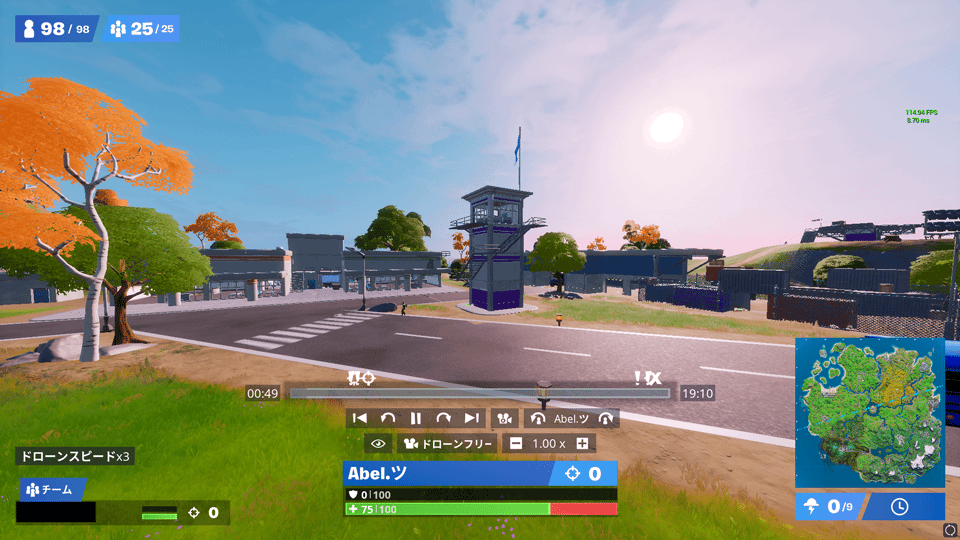
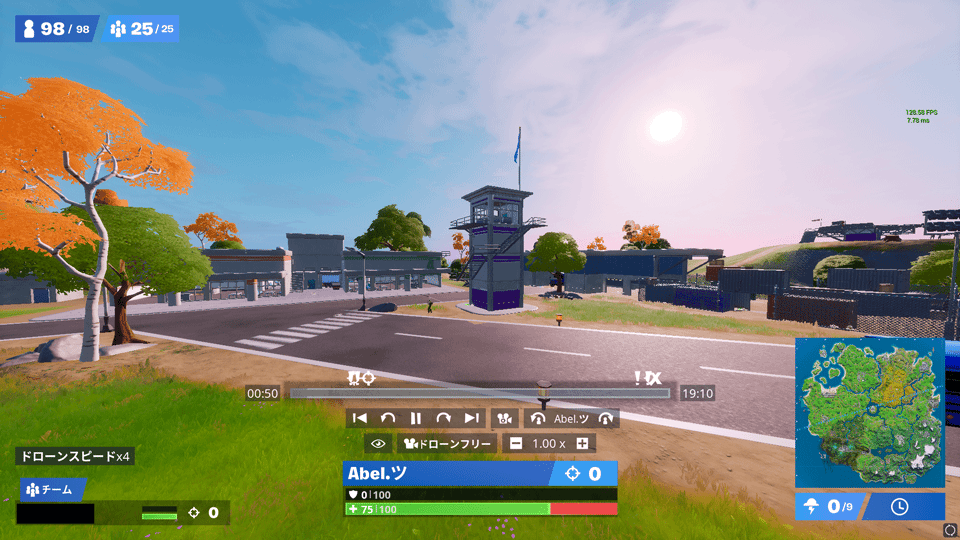
無事にスピード変更のショートカットが機能していますね♪
終わりに
以上のように設定を一つ変えるだけでドローンのスピードを変更出来るようになりました。
変更した設定はあとあと戻す事を忘れないようにご注意ください♪